Canva: 10 trików, które musi znać każdy przedsiębiorca
Canva to dzisiaj znacznie więcej niż proste szablony. W poniższym artykule, stworzonym specjalnie dla przedsiębiorców, chcących wznieść identyfikację swojej marki na jeszcze wyższy poziom, zagłębiamy się w napędzane sztuczną inteligencją funkcje tego programu.
We wpisie znajdziesz poradnik na triki w Canvie:
- Jak posługując się Magiczną Gumką w kilka sekund usunąć ze zdjęcia niechciane elementy i niedoskonałości.
- Jak oddzielić postać od tła lub „wyciągnąć” tekst z obrazu, by go swobodnie edytować.
- Jak posługując się prostymi poleceniami tekstowymi, czyli promptami, dodawać i zmieniać obiekty na swoich zdjęciach.
- Jak z pomocą Magicznego Rozszerzenia „dorysować” brakujące fragmenty zdjęcia, by idealnie dopasować jego format lub kadr do swoich potrzeb.
- Jak profesjonalnie prezentować swoje produkty, takie jak e-booki, kursy, wzory na koszulki lub torby bez drogiej sesji zdjęciowej.
Canva do użytku firmowego: 5 trików, dzięki którym Twoje grafiki będą wyglądać profesjonalnie
Wyobraź sobie, że social media są główną ulicą w mieście, miejscem tętniącym życiem, które dziennie przemierza niezliczona ilość Twoich potencjalnych Klientów. Twoje profile to witryna sklepowa. Każdy przechodzień w zaledwie kilka sekund decyduje czy zatrzyma się na dłużej, czy zajrzy do środka i pozna lepiej Twoją usługę lub produkt. Czym go przyciągniesz? Z pewnością nie powtarzalnym, nudnym szyldem przygotowanym na kolanie, podobnym do innych lokalu w pobliżu… Wobec tego Twoja cyfrowa wystawa także powinna przykuwać wzrok, zwracać uwagę i przyciągać zainteresowanych — nawet jeszcze bardziej niż sklepowa witryna, bo w sieci konkurencja jest dużo większa, a starania o Klienta zacięte jak nigdy wcześniej. Profesjonalna oprawa wizualna Twojej marki to już nie fanaberia czy dodatek, a konieczność. Niezależnie od tego, czy prowadzisz małą kawiarnię, sklep internetowy lub też markę osobistą, sposób, w jaki prezentujesz się w mediach społecznościowych, ma bezpośrednie przełożenie na zaufanie, zaangażowanie i ostatecznie, co najważniejsze, sprzedaż.
W dzisiejszym cyfrowym świecie, w dobie rewolucji AI, czasy, gdy tworzenie profesjonalnych, estetycznie wyglądających grafik wymagało lat praktyki, wysokich umiejętności i drogiego oprogramowania bezpowrotnie minęły. Dzięki narzędziom takim jak chociażby najpopularniejszy program online do samodzielnego przygotowywania projektów graficznych — Canva, każdy przedsiębiorca może stać się projektantem dla swojej firmy. W dzisiejszym wpisie przybliżymy ukryte funkcje i sprytne triki, które wyniosą każdy projekt na profesjonalny poziom.
Ukryte funkcje w Canvie, które przyspieszą Twoją pracę
Canva na pierwszy rzut oka wydaje się być banalnie prostym edytorem, polegającym na dopasowywaniu elementów i wklejaniu gotowych, wgranych w program naklejek i zdjęć do projektów. Jednak pod tą intuicyjną powierzchnią i przejrzystym wyglądem strony kryje się wiele bardziej zaawansowanych funkcji, które również są proste w użyciu, a wynoszą stworzone projekty level wyżej.
1. Canva: usuwanie zbędnych elementów ze zdjęcia
Ta opcja niesamowicie dobrze sprawdza się w edycji fotografii produktowej. Wyobraźmy sobie sytuację, że mamy niemal idealne zdjęcie naszego przedmiotu, chcemy je dodać na stronę sklepu oraz social media, ale w kadr wkradł się jakiś pyłek psujący estetykę. Dziś usunięcie takiego niepożądanego elementu trwa zaledwie kilka sekund. Wystarczy użyć opcji magiczna gumka, która znajduje się w sekcji edycji. To narzędzie oparte na sztucznej inteligencji usuwa zaznaczone przez na niedoskonałości ze zdjęć. Po zamalowaniu pędzlem wybranego fragmentu program analizuje otoczenie i inteligentnie wypełnia puste miejsce, dopasowując tło, tekstury i oświetlenie tak, aby edycja była jak najbardziej naturalna i niewidoczna.
Nasze wskazówki dla jak najlepszych rezultatów, które możemy osiągnąć przy użyciu tego narzędzia:
- Pracuj na przybliżeniu, by jak najprecyzyjniej zaznaczyć niechciany obiekt. Powiększ zdjęcie i odpowiednio dopasuj rozmiar pędzla.
- W przypadku skomplikowanych kształtów lub obiektów blisko ważnych detali, lepiej jest użyć kilku krótszych, precyzyjnych pociągnięć pędzla zamiast jednego dużego.
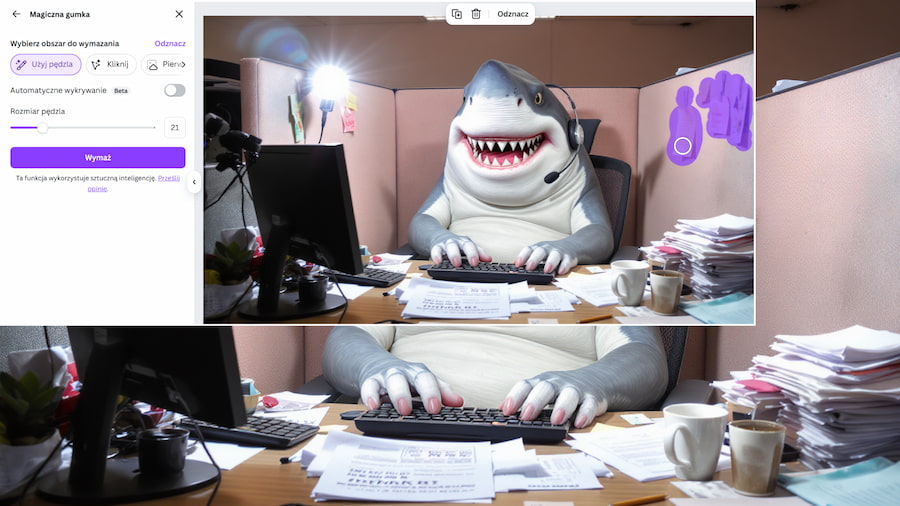
2. Magiczne wyodrębnienie tekstu i obrazu w Canvie
Jedną z popularniejszych funkcji w Canvie jest usuwanie tła ze zdjęcia — jest to niezwykle przydatne narzędzie, niezbędne gdy chcemy ze zdjęcia produktu stworzyć profesjonalnego packshota, wkleić np. zdjęcie pracowników do zupełnie innej scenerii lub przygotować materiały do kreatywnego kolażu. Opcja ta ma jednak swoje ograniczenia, ale na całe szczęście nie jest jedynym rozwiązaniem! W sytuacji, gdy nie chcemy całkowicie pozbywać się tła, a jedynie delikatnie przesunąć postać w kadrze, by zrobić miejsce na logo, możemy użyć funkcji wyodrębniania. Z jej pomocą poradzimy sobie zarówno z postaciami lub przedmiotami na zdjęciach, jak i napisami wtopionymi w grafikę czy fotografię.
Funkcja Magiczne Wyodrębnienie z pomocą AI „odkleja” główny obiekt od tła, tworząc dwie oddzielne, edytowalne warstwy. Idealne narzędzie, gdy chcemy poprawić kompozycję zdjęcia, wsunąć napis za postać dla uzyskania efektu głębi lub nałożyć inne efekty na tło i obiekt.
Z kolei opcja Wyodrębnij Tekst działa na podobnej zasadzie, lecz jej celem jest analizowanie i odklejanie liter. W sytuacji gdy mamy gotową grafikę w formacie JPG z dodanym napisem i nie możemy już pracować na oryginalnym projekcie, ta funkcja zeskanuje obraz, rozpozna słowa i zamieni je w edytowalne pole tekstowe. Jest to nieocenione przy poprawianiu literówek w gotowych plikach, tłumaczeniu infografik czy po prostu usuwaniu zbędnych podpisów.
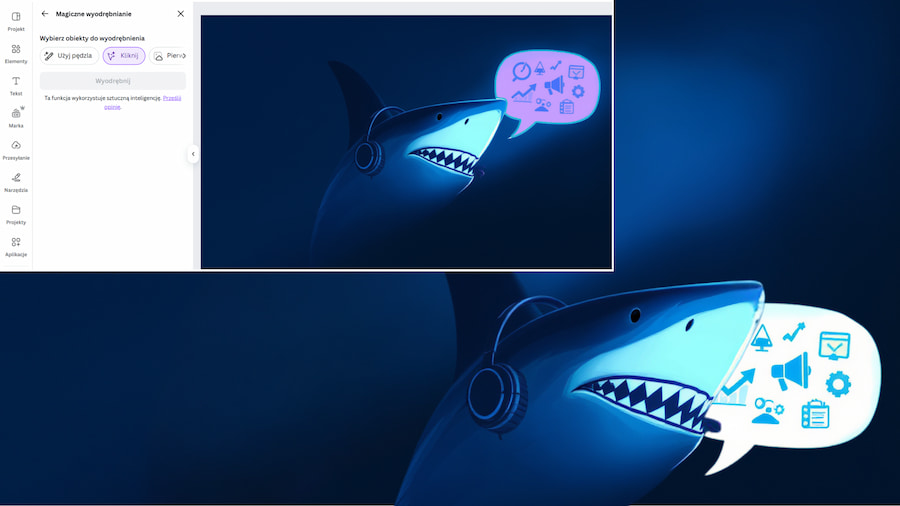
3. Magiczna edycja w Canvie: jak urozmaicić zdjęcia za pomocą promptu
Wyobraźmy sobie, że mamy poprawne, estetyczne zdjęcia na social media naszej marki, jednak wydają nam się zbyt mdłe i nudne. Fotografie wnętrz na profil o nieruchomościach potrzebują dopieszczenia w postaci detali takich jak kubek na stole z parującą kawą, a modelce pozującej w naszej pięknej sukience brakuje dodatku dopełniającego całą stylizację. W tym momencie z pomocą przychodzi Magiczna Edycja, czyli narzędzie także oparte na generatywnej sztucznej inteligencji, które pozwala dodawać, zastępować i przekształcać elementy na zdjęciu, opisując słowami zamierzony efekt.
Po uruchomieniu tej funkcji kursor zamienia się w pędzel i naszym zadaniem jest dokładne zaznaczenie obszaru, w którym chcemy umieścić dodatkowy element na grafice. W pojawiającym się polu tekstowym opisujemy, co sztuczna inteligencja powinna wygenerować we wskazanym miejscu. To jest nasz prompt. Dobrze, by był konkretny i w miarę szczegółowy, najlepiej w języku angielskim, jednak z polskim również daje sobie radę! Warto wypróbować co lepiej zadziała. Po wpisaniu promptu klikamy „generuj” i reszta robi się sama — powstaje kilka propozycji, a my musimy tylko wybrać efekt, który najbardziej nas zadowala!
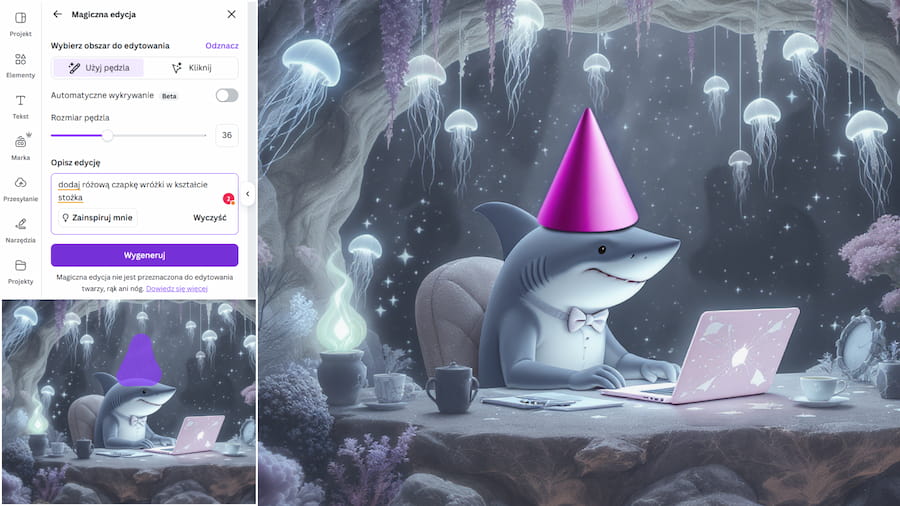
4. Rozszerzanie zdjęć i obrazów z pomocą AI w Canvie
Co w momencie kiedy mamy perfekcyjne zdjęcie, które chcemy wykorzystać w swoich projektach, jednak jest w niepasującym formacie? Pionowa fotografia, która musi stać się poziomym banerem na Facebooka. Świetny portret, który jest zbyt ciasno wykadrowany, by dodać na nim tekst. Albo zdjęcie produktu, na którym ucięto ważny detal. Do niedawna rozwiązaniem było szukanie innej fotografii. Dziś z pomocą przychodzi sztuczna inteligencja Canvy, która w kilka sekund potrafi „dorobić” brakujące fragmenty.
Opcja Magiczne Rozszerzenie analizuje wgrany przez nas obraz i generuje jego kontynuację, pozwalając nam na zmianę formatu, proporcji czy po prostu poszerzenie kadru w dowolnym kierunku. Proces ten jest niezwykle szybki i generuje 4 propozycje, sposród których sami wybieramy tę najlepszą.
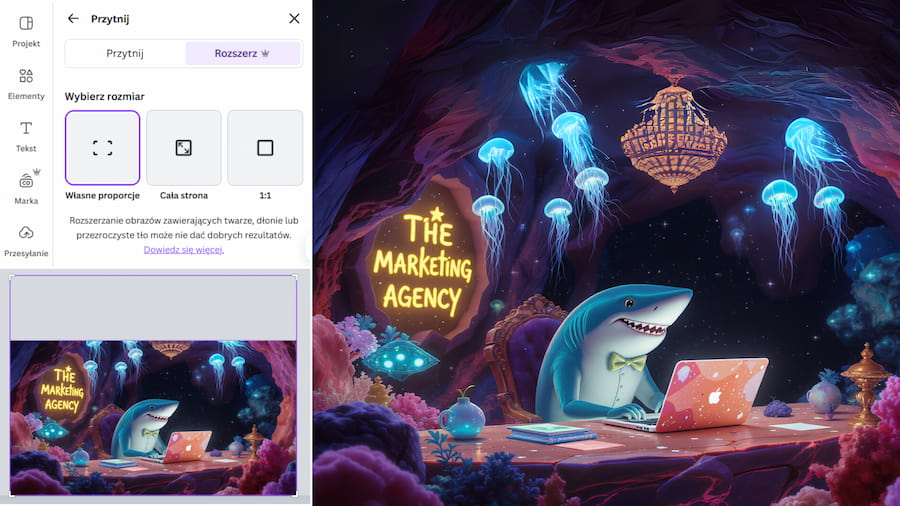
5. Mockup w Canvie: profesjonalna prezentacja marki
Stworzyłeś świetny e-book, kurs online, serię grafik na koszulki lub projekt nowej strony internetowej, ale stajesz przed wyzwaniem: jak najlepiej zaprezentować swój produkt światu? Co wywoła zainteresowanie potencjalnych Klientów i wzbudzi ich zaufanie? Płaski projekt okładki czy screen z nowego www nie robią większego wrażenia… W takich sytuacjach z pomocą przychodzi jedna z najbardziej niedocenianych, a jednocześnie najpotężniejszych funkcji dla biznesu w Canvie — Mockupy. To narzędzie w kilka sekund zmienia wybrany projekt w realistyczne, profesjonalne zdjęcie produktowe, bez potrzeby zatrudniania fotografa i organizowania sesji z rozmachem.
Wystarczy, że do Canvy wgramy nasz obraz — może być to wspomniana okładka, zarzut ekranu strony internetowej czy logo — a następnie z sekcji „Aplikacje” wybierzemy funkcję Mockups. W tym momencie wyświetlą nam się najróżniejsze opcje mockupów, z których możemy skorzystać — Canva sama dopasuje wgraną przez nas grafikę do kubka, ekranu telefonu bądź laptopa, a nawet stworzy wideo!
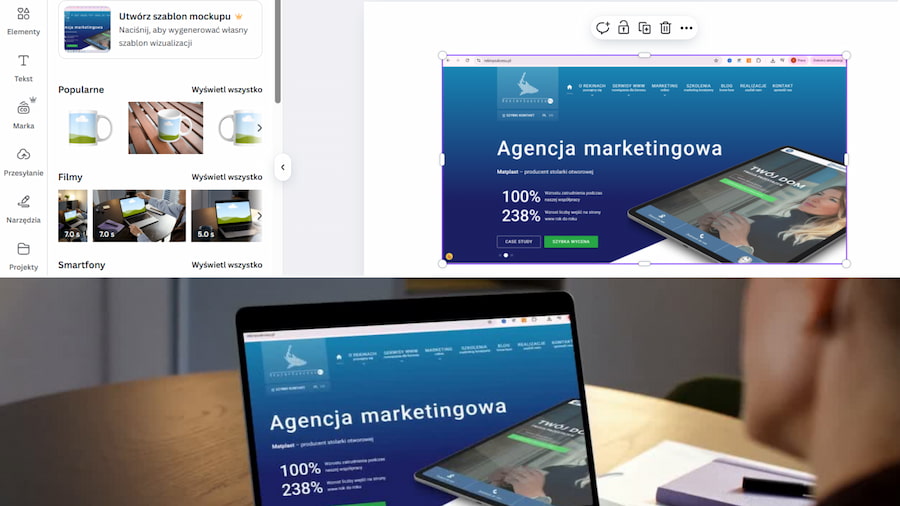
Jeśli chcesz zobaczyć krok po kroku jak korzystać z przytoczonych w artykule funkcji, a także poznać dodatkowo 5 innych trików, koniecznie obejrzyj film na kanale Mateusz Biernacki - Automatyzuj Swój Marketing:
FAQ Canva dla przedsiębiorców: najczęstsze pytania i odpowiedzi!
Poznanie zaawansowanych funkcji Canvy otwiera drzwi do zupełnie nowych możliwości, ale nieraz rodzi też dodatkowe pytania. Poniżej zebraliśmy odpowiedzi na te, które najczęściej nurtują twórców i przedsiębiorców w kontekście wykorzystania opisywanych narzędzi.
Czy opisane funkcje AI w Canvie są darmowe?
Funkcje z pakietu Magiczne Narzędzia w Canvie to opcje dostępne dla użytkowników z planem Pro. W tym momencie koszt takiego planu to 450 zł rocznie, jednak Canva oferuje darmowy miesięczny okres próbny — warto z niego skorzystać i wypróbować opisane przez nas możliwości.
Czy grafiki stworzone w Canvie nadają się do profesjonalnego druku?
Canva, co prawda, oferuje opcję pobierania plików jako „PDF do druku”, jednak sam eksport to tylko techniczna czynność na końcu procesu. Prawdziwa jakość projektu drukowanego zależy od „składników”, jakich użyliśmy w jego trakcie — przede wszystkim od rozdzielczości zdjęć i grafik.
W świecie cyfrowym, z którym obcujemy na co dzień, standardem jest rozdzielczość 72 DPI, idealna dla ostrości obrazu na ekranach. Świat druku rządzi się jednak innymi prawami i wymaga znacznie większej gęstości detali — absolutnym minimum jest 300 DPI. Jeśli w projekcie ulotki umieścimy zdjęcie o rozdzielczości 72 DPI, to nawet najlepsze ustawienia eksportu nie sprawią, że stanie się ono magicznie ostre. W druku taki obraz może wyglądać nieprofesjonalnie.
Nasza rekomendacja dla przedsiębiorców jest następująca: do prostszych projektów wewnętrznych lub domowych wydruków, Canva może być w zupełności wystarczająca. Jednak w przypadku kluczowych materiałów firmowych, gdzie profesjonalny wizerunek jest na wagę złota, zalecamy potraktowanie projektu z Canvy jako wzoru czy inspiracji i przekazanie go specjalistom. Jeśli szukasz takiego eksperta — odezwij się do nas! Nasz grafik zweryfikuje jakość wszystkich użytych elementów, poprawnie przygotuje plik i zagwarantuje, że finalny efekt będzie w 100% satysfakcjonujący i godny Twojej marki.
Czy mogę używać zdjęć zmodyfikowanych przez AI Canvy w celach komercyjnych?
Jak najbardziej! Zgodnie z polityką Canvy, projekty tworzone przy użyciu narzędzi AI, takie jak Magiczna Edycja, Wyodrębnienie czy Rozszerzenie i wiele innych, mogą być wykorzystywane w celach komercyjnych, a więc w postach, na stronie internetowej bądź w reklamach.
Twoja marka jest warta lepszych grafik!
Mamy nadzieję, że w tym artykule udało nam się wykazać, że Canva dawno przestała być jedynie prostym edytorem do składania gotowych szablonów. Dzisiaj, dzięki trwającej na naszych oczach rewolucji AI z pomocą narzędzi napędzanych właśnie sztuczną inteligencją, stała się przystępnym studiem kreatywnym w przeglądarce. Z pomocą tego programu można stworzyć naprawdę ciekawe projekty, które posłużą niejednej marce osobistej czy biznesowi online. Życzymy Wam powodzenia w testowaniu nowo poznanych funkcji!

